Check Point の Infinity Portal でサイトを作成した後、SD-WAN Orchestrator で Check Point を Non VMware SD-WAN Site として構成します。
Check Point の Infinity Portal でサイトを作成したら、以下の手順を実行します。
手順
- SD-WAN Orchestrator で、[構成 (Configure)] > [ネットワーク サービス (Network Services)] の順に移動します。
- [非 VeloCloud サイト (Non-VeloCloud Sites)] 領域で、[新規 (New)] ボタンをクリックします。
[新規非 VeloCloud サイト (New Non-VeloCloud Site)] ダイアログ ボックスが表示されます。
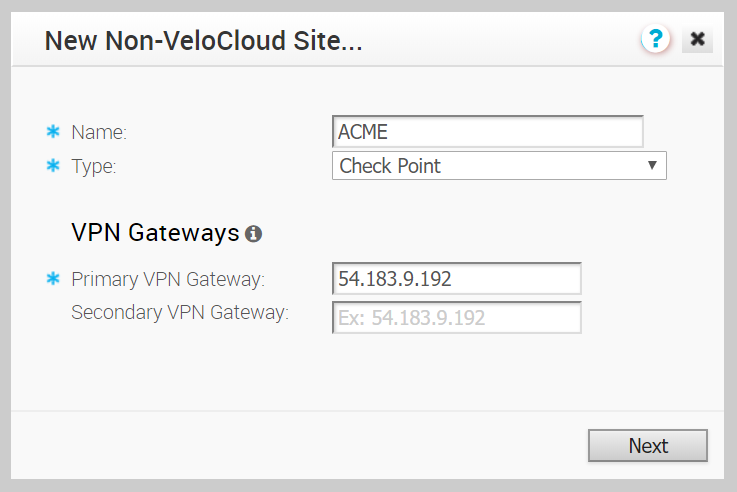
- [新規非 VeloCloud サイト (New Non-VeloCloud Site)] ダイアログ ボックスで次の手順を実行します。
- サイトの名前を入力します。
- [タイプ (Type)] ドロップダウン メニューから Check Point を選択します。
- プライマリ VPN ゲートウェイ(および必要に応じてセカンダリ VPN ゲートウェイ)を入力します。
- [次へ (Next)] をクリックします。
Non VMware SD-WAN Site のダイアログ ボックスが表示されます(下の図を参照)。
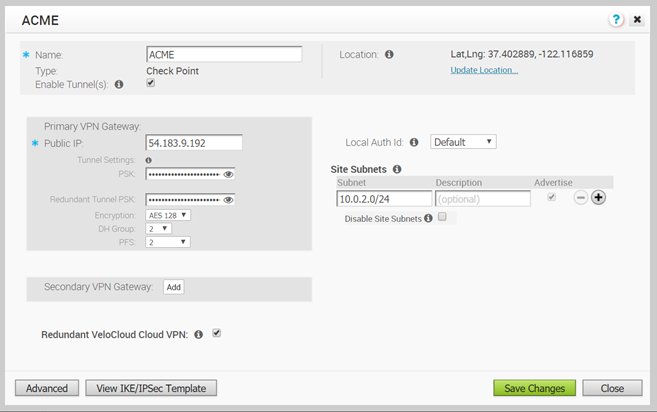 注: Non VMware SD-WAN Site のプライマリ VPN ゲートウェイへのトンネル設定を構成するには、ダイアログ ボックスの下部にある [詳細 (Advanced)] ボタンをクリックします。[暗号化 (Encryption)]、[DH グループ (DH Group)]、または [PFS] に対する変更は、冗長トンネル構成にも適用されます。変更を保存したら、サイトのプライマリ VPN ゲートウェイ デバイスを更新します。詳細については、[IKE/IPsec テンプレートの表示 (View IKE/IPSec Template)] ボタンをクリックしてください。
注: Non VMware SD-WAN Site のプライマリ VPN ゲートウェイへのトンネル設定を構成するには、ダイアログ ボックスの下部にある [詳細 (Advanced)] ボタンをクリックします。[暗号化 (Encryption)]、[DH グループ (DH Group)]、または [PFS] に対する変更は、冗長トンネル構成にも適用されます。変更を保存したら、サイトのプライマリ VPN ゲートウェイ デバイスを更新します。詳細については、[IKE/IPsec テンプレートの表示 (View IKE/IPSec Template)] ボタンをクリックしてください。
- [プライマリ VPN ゲートウェイ (Primary VPN Gateway)] 領域で、次のように入力します。
- [PSK]:Check Point の Infinity Portal で構成された事前共有キーを入力します。冗長 IPsec トンネルは構成しないでください([冗長 VeloCloud クラウド VPN (Redundant VeloCloud Cloud VPN)] のチェックボックスをオフのままにします)。
- [暗号化 (Encryption)]:[暗号化 (Encryption)] は、Check Point の Infinity Portal で構成されたのと同じアルゴリズムに設定する必要があります。
- [DH グループ (DH Group)]:[DH グループ (DH Group)] は、Check Point の Infinity Portal で構成されたのと同じ値に設定する必要があります。
- この特定の Check Point 構成の目的では、[PFS] ドロップダウン メニューから [無効 (Disabled)] を選択します。
- セカンダリ VPN ゲートウェイを追加するには、[追加 (Add)] ボタンをクリックします。[変更の保存 (Save Changes)] ボタンをクリックすると、このサイトのセカンダリ VPN ゲートウェイがすぐに作成され、VMware VPN トンネルがこのゲートウェイにプロビジョニングされます。
注:
Check Point Non VMware SD-WAN Site の場合、デフォルトでは、使用されるローカル認証 ID の値は SD-WAN Gateway インターフェイスのパブリック IP アドレスです。
- 上記の手順 4a で説明したように、[冗長 VeloCloud クラウド VPN (Redundant VeloCloud Cloud VPN)] チェックボックスはオフのままにします。
- Check Point 構成の目的では、[ローカル認証 ID (Local Auth Id)] ドロップダウン メニューから [デフォルト (Default)] を選択します。
- Check Point 構成の目的では、[サイト サブネットの無効化 (Disable Site Subnets)] チェックボックスをオンにします。
- [変更の保存 (Save Changes)] をクリックします。
- SD-WAN Gateway から Check Point CloudGuard VPN ゲートウェイへのトンネルを開始する準備ができたら、[トンネルの有効化 (Enable Tunnel(s))] チェックボックスをオンにします。